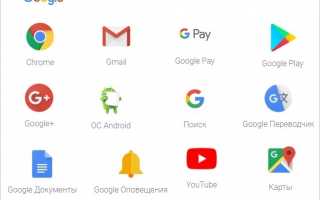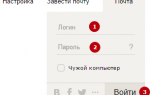Чтобы зарегистрироваться в Гугл бесплатно, можно воспользоваться одним из двух вариантов: создать новую Гугл почту (то есть, создать Google аккаунт), либо использовать имеющуюся электронную почту, например, на Майл ру или Яндекс.Почту.Содержание: 1. Создаем новый Google аккаунт 2. Политика конфиденциальности Гугла и настройки Гугл аккаунта 3. Зарегистрировать Гугл аккаунт через текущий адрес электронной почты 4. Как выйти из Гугл акккаунта 5. О Гугл аккаунте на Андроид телефоне 6. Простые правила безопасности
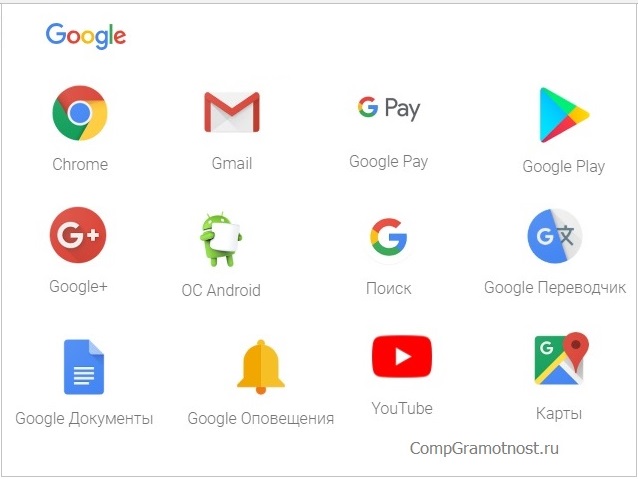
Прежде чем переходить к этим вариантам, надо отметить, что Google – это не только поисковая система, но и целая совокупность сервисов, к которым относятся:
- поиск;
- ютуб (Youtube);
- Гугл плэй (Google Play);
- новости;
- переводчик;
- карты;
- почта (Gmail.com);
- оповещения;
- диск;
- календарь;
- документы;
- Гугл кошелек (Google Pay)
- и др.
Зарегистрироваться в Гугле бесплатно означает создать новую электронную Гугл почту (иначе говоря, завести Google аккаунт), либо привязать имеющуюся почту для того, чтобы пользоваться всеми сервисами Гугла. Другими словами, регистрируясь в Гугле, Вы тем самым создаете Гугл аккаунт на Андроиде и на компьютере, а также одновременно заводите Гугл почту, регистрируетесь в Гугл плей, в Гугл плей маркет, в социальной сети Гугл плюс, в Гугл Картах, Гугл Диске, Гугл Документах и получаете доступ к остальным гугловским сервисам и возможностям.
Таким образом, если зарегистрироваться в Гугл бесплатно, то в результате у Вас появится универсальный ключ – емейл и пароль, который открывает доступ ко всем сервисам Гугла.
Для того чтобы пользоваться этими сервисами, необходима регистрация в Google. Для этого есть два варианта:
- создать новый Гугл аккаунт,
- либо использовать любую почту.
Рассмотрим каждый из них.
I Создаем Google аккаунт, чтобы зарегистрироваться в Гугл бесплатно
Шаг 1.Открываем любой браузер (Яндекс, Гугл Хром, Опера, Мозилла и т.п.).
Шаг 2. Переходим по ссылке:
https://accounts.google.com/SignUp?hl=ru
Шаг 3. Откроется окно «Создайте аккаунт Google», в котором надо заполнить, по крайней мере, обязательные поля:
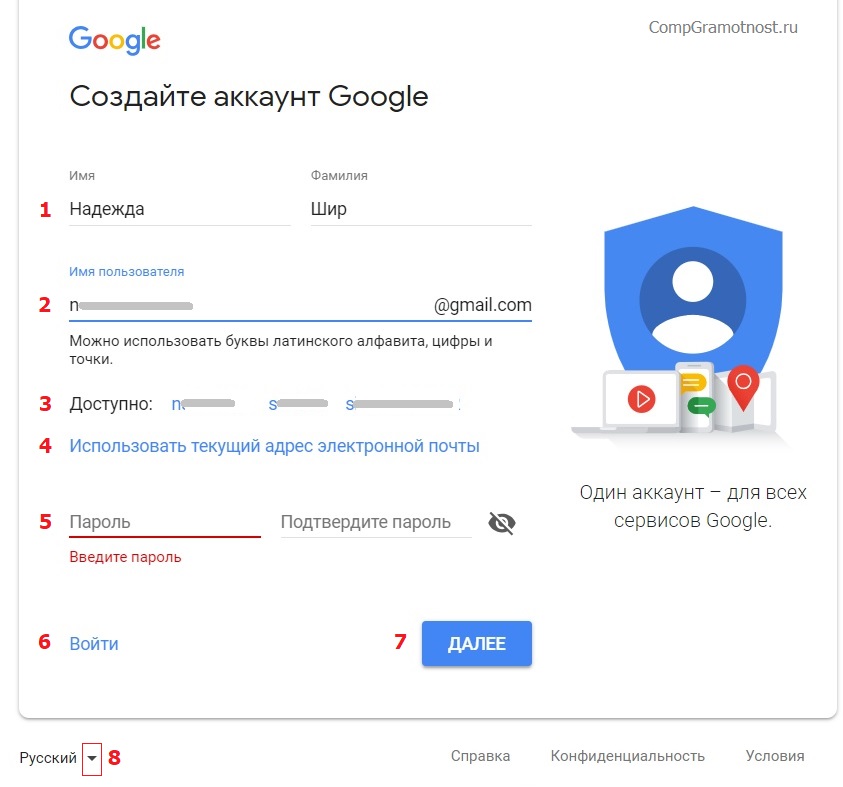
Рис. 2. Создаем новый аккаунт в Google (то есть, открываем новую почту @gmail.com)
8 на рис. 2 – можно из выпадающего меню выбрать нужный язык, например, русский, если у Вас на экране иной вариант языка.
1 на рис. 2 – Вносим имя, фамилию.
2 на рис. 2 – Теперь нам нужно «Имя пользователя». Придумываем. Это может быть как ваше имя, так и какой-либо вымышленный никнейм. Можно использовать буквы латинского алфавита, цифры и точки. Главное, имя пользователя должно быть уникальным, единственным и неповторимым на весь Интернет.
3 на рис. 2 – Кстати, Гугл подсказывает, какие можно выбрать доступные имена пользователя для своего e-mail адреса. Но можно не обращать внимания на эти подсказки и придумать свое имя для Гугл почты (или Гугл аккаунта).
4 рис. 2 – Вариант «Использовать текущий адрес электронной почты» рассмотрим НИЖЕ. А пока не обращаем на эту ссылку внимания, ибо для создания нового Гугл аккаунта она не нужна.
5 на рис. 2 – Придумываем пароль (лучше сделать комбинацию пароля не простой, чтобы его никто не смог подобрать или взломать). Пароль должен содержать не менее восьми знаков, включать большие и маленькие буквы, цифры и желательно специальные символы. Если кликнуть по перечеркнутому знаку глаза, то точки, скрывающие пароли, изменятся на символы, которые были введены в качестве пароля. Если еще раз кликнуть по значку глаза, то вместо пароля снова появятся точки. При необходимости таким образом можно скрыть пароль от случайных глаз.
Один и тот же пароль вводится два раза – сначала в строке «Пароль», а затем – в строке «Подтвердите пароль». Пароль стоит записать, например, в записную книжку или как-то иначе запомнить. (Надеяться на свою память – утопия).
7 на рис. 2 – кликаем «Далее» и переходим к окну «Добро пожаловать в Google»:
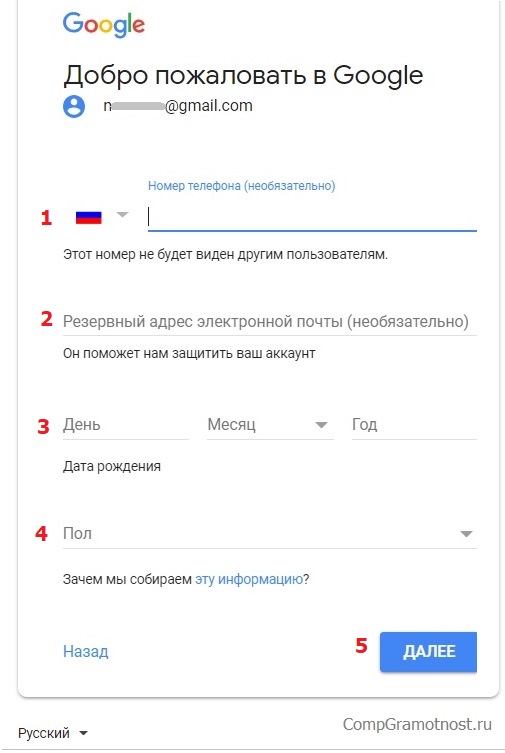
Рис. 3. Создаем новый аккаунт Гугл: продолжение регистрации.
Шаг 4. Чтобы зарегистрироваться в Гугле бесплатно, заполняем необходимые поля во втором окне (рис. 3).
1 на рис. 3 – Номер телефона вводить необязательно, хотя это полезно для безопасности аккаунта. Телефон стоит указывать для того, чтобы потом можно было довольно просто восстановить свой Гугл-аккаунт с помощью пин-кода для восстановления доступа. Выбираем страну, выбрав соответствующий флаг (если Гугл автоматически не предложил таковой) и вводим номер телефона. Для России номер телефона начинается с +7 для мобильных и для стационарных телефонов.
2 на рис. 3 – резервный адрес электронный почты вводить необязательно. Из соображений безопасности можно указать такой адрес, если он есть. Туда могут приходить сообщения о безопасности аккаунта, например, что кто-то пытался войти в ваш Гугл аккаунт.
3 на рис. 3 – Вводим цифры своей даты рождения. Дату и год вводим вручную, а месяц следует выбрать в выпадающем меню.
Аккаунт может быть впоследствии заблокирован, если были нарушены возрастные ограничения, а для разных стран – они разные. Кроме того, некоторые сервисы Гугл доступны только тем, кто старше 18 лет.
В большинстве стран Европы, в частности, в Великобритании, Германии, Испании, Италии, Финляндии, Франции возрастные ограничения на то, чтобы зарегистрироваться в Гугле бесплатно – не менее 16 лет. Для России возраст не менее 13 лет. Возраст можно указывать на свой страх и риск, вряд ли Гугл будет это проверять.
4 на рис. 3 – Выбираем пол. Можно выбрать один из предложенных вариантов:
- женский,
- мужской,
- не указан,
- дополнительно.
Более подробную информацию о тех данных, что Вы вводите при регистрации в Гугл, можно получить, перейдя по ссылке «Зачем мы собираем эту информацию?»
5 на рис. 3 – Кликаем «Далее» и попадаем на страницу «Политика конфиденциальности и Условия использования»:
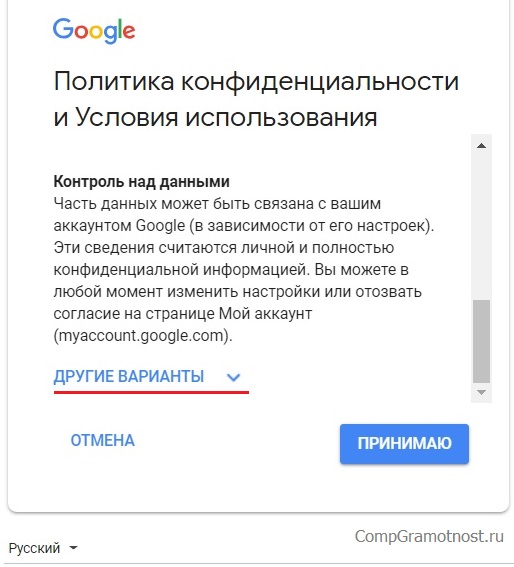
Рис. 4. Принимаем Политику конфиденциальности, иначе Гугл не создаст новый аккаунт
Шаг 5. Прежде чем лихорадочно нажимать на синюю кнопку «Принимаю» (рис. 4), рекомендую нажать на ссылку «Другие варианты». Тогда можно сразу сделать предварительную настройку своего аккаунта.
Политика конфиденциальности Гугла
Информация, которую можно прочитать в Политике конфиденциальности Гугла (рис. 4) касается следующих вопросов:
- Какие данные мы используем
- Для чего нам нужны данные
- Контроль над данными
Кликнув «Другие варианты» (рис. 4), можно сначала прочитать, а потом есть возможность быстро настроить следующие моменты, поставив галочку напротив одного из предложенных вариантов:
История приложений и веб-поиска:
- Сохранять мою историю приложений и веб-поиска в аккаунте Google,
- Либо не сохранять
Персонализация рекламы:
- Показывать персонализированную рекламу
- Не показывать персонализированную рекламу
История поиска YouTube
- Сохранять мою историю поиска YouTube в аккаунте Google
- Не сохранять
История просмотра YouTube
- Сохранять мою историю просмотра YouTube в аккаунте Google
- Не сохранять
История местоположений
- Сохранять мою историю местоположений в аккаунте Google
- Не сохранять
История голосового управления
- Сохранять мою историю голосового управления в аккаунте Google
- Не сохранять
Можно отметить галочкой опцию «Отправлять мне время от времени напоминания об этих настройках».
Все эти настройки можно сделать и после регистрации аккаунта Гугл, но мало кто о них потом вспоминает, а если вспоминают, то бывает уже поздно что-либо настраивать или менять.
В конце нажимаем на синюю кнопку «Принимаю» (рис. 4).
Отлично, Гугл аккаунт создан:
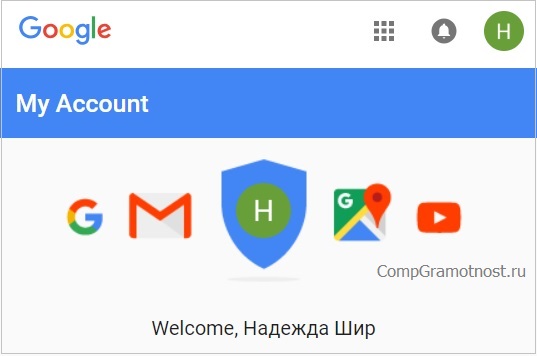
Рис. 5. Гугл поздравляет с новым аккаунтом Гугл
Гугл поздравит вас с созданием аккаунта. Можно проверить настройки аккаунта безопасности. Переходим к сервису Gmail и пользуемся его возможностями.
Таким образом, можно создать учетную запись Google (она же Гугл аккаунт, она же Гугл почта и это одновременно доступ к сервисам Гугла).
II Зарегистрировать Гугл аккаунт через текущий адрес электронной почты
Когда много разных почтовых ящиков, то проще простого запутаться в веренице e-mail адресов и паролях к ним. Можно зарегистрироваться в Гугле с любимым почтовым ящиком, например, с Яндекс.почтой.
Но надо иметь в виду, что при регистрации на зарубежных сайтах, в том числе, в зарубежных интернет-магазинах, письма для подтверждения регистрации, например, на почту Майл ру (mail.ru) могут просто не доходить.
Чтобы зарегистрироваться в Гугл с той почтой, которая у Вас уже есть, переходим по ссылке
https://accounts.google.com/SignUp?hl=ru
и кликаем «Использовать текущий адрес электронной почты» (рис. 2). Появится окно «Создайте аккаунт Google»:
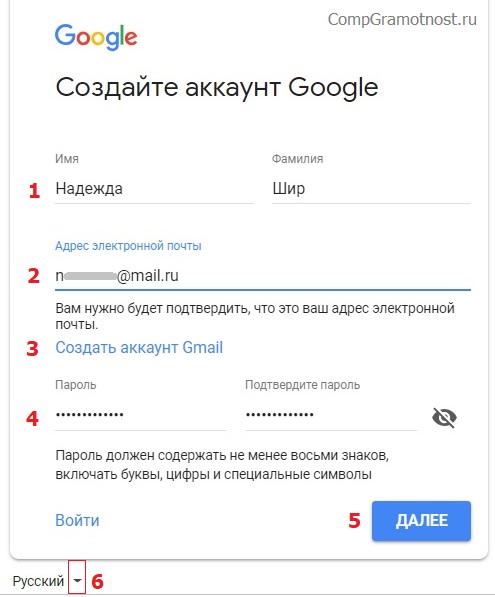
Рис. 6. Чтобы зарегистрироваться в Гугл, можно использовать любой адрес электронной почты
6 на рис. 6 – можно сразу выбрать «Русский» язык, если в этом есть необходимость.
1 на рис. 6 – Вводим имя, фамилию.
2 – Указываем имеющуюся электронную почту – без ошибок, ибо туда придет письмо с кодом для подтверждения того, что эта почта ваша.
4 – Придумываем пароль не менее восьми знаков. Он может совпадать с паролем от имеющейся электронной почты, но с точки зрения безопасности один и тот же пароль для почты и для Гугл аккаунта – это плохо.
5 на рис. 6 – кликаем «Далее».
Откроется окно «Подтвердите адрес электронной почты» (тот адрес, который был указан на рис. 6):
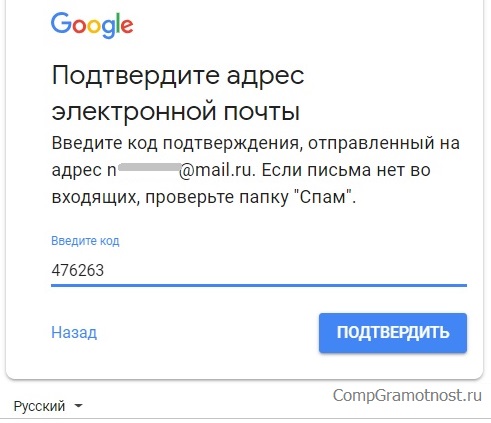
Рис. 7. Вводим код подтверждения, чтобы зарегистрироваться в Гугл со своей почтой
Чтобы подтвердить адрес электронной почты, идем в свою почту и там ищем письмо. Если там нет, то, возможно, что оно попало в папку «Спам». В почте Майл ру письмо от Гугла для подтверждения адреса выглядит так:
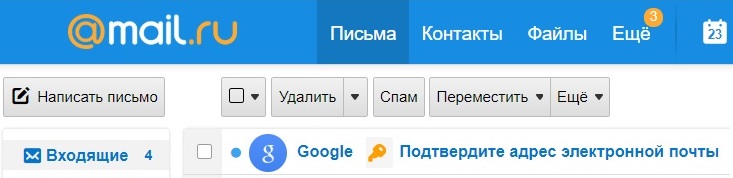
Рис. 8. Требуется подтвердить адрес электронной почты
Открываем письмо, находим там код и вводим его в окне «Подтвердите адрес электронной почты» (рис. 7).
После того, как почта подтверждена, попадаем в окно «Добро пожаловать в Google»:
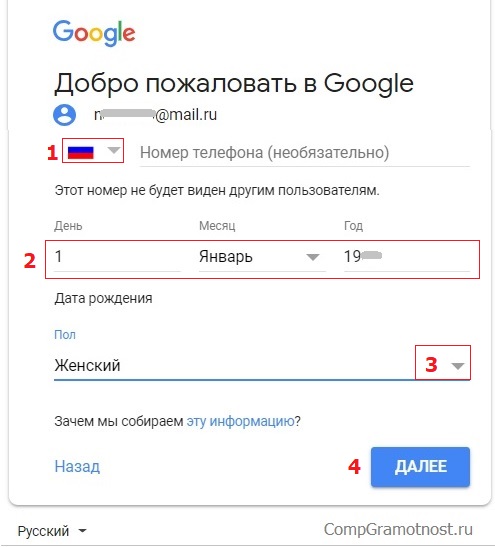
Рис. 9. Чтобы зарегистрироваться в Гугл, необходимо указать дату рождения, пол. При желании можно указать номер телефона.
1 на рис. 9 – телефон вводить необязательно, но все-таки желательно это сделать для безопасности аккаунта, в том числе, для простоты его восстановления.
2 – вводя возраст, надо учитывать возрастные ограничения Гугла, о которых подробнее смотрите выше после рис. 3.
3 на рис. 9 – выбираем пол в меню из четырех вариантов: женский, мужской, не указан, дополнительно.
4 на рис. 9 – жмем «Далее» и переходим в «Политику конфиденциальности и условия использования»:
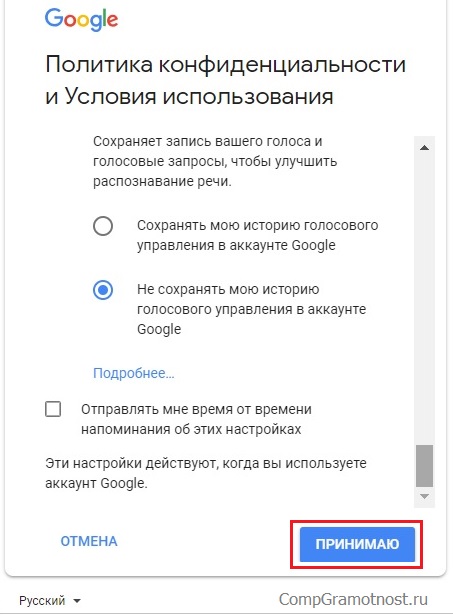
Рис. 10. Необходимо принять политику конфиденциальности Гугл
Как видно на рис.10, можно сразу задать настройки безопасности для своего Гугл аккаунта. Подробнее о них смотрите выше, сразу после рис. 4.
Как выйти из Гугла и потом войти
Регистрацию в Гугле достаточно пройти один раз, а затем можно выходить из Гугл и снова входить. Выходить из Гугл аккаунта нужно, например, для того, чтобы войти в другой Гугл аккаунт. Кроме того, всегда нужно выходить из Гугл аккаунта, если вход туда был осуществлен с чужого устройства.
Для того чтобы выйти из Гугл аккаунта, следует в правом верхнем углу нажать на значок со своим именем (1 на рис. 11), после чего кликнуть «Выйти» (2 на рис. 11):
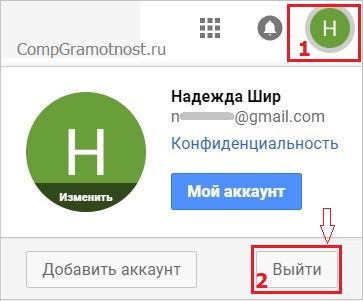
Рис. 11. Выход из Гугл аккаунта (или выход из Гугл почты)
Чтобы войти в Гугл аккаунт, переходим по ссылке.
Вводим свой логин и пароль. Если Вы завели новую Гугл почту, то вводится ее адрес и пароль к ней (которые вводили при регистрации – рис. 2).
Если же была использована другая почта (например, nadezda@mail.ru), то для входа в Гугл аккаунт надо ввести ее емейл (к примеру, nadezda@mail.ru) и пароль для Гугл аккаунта (вводились при регистрации – рис. 6).
Гугл аккаунт на Андроид телефоне
На сегодняшний день электронная Гугл почта на сайте gmail.com создается очень часто, потому что необходима тем, кто пользуется электронными устройствами на базе операционной системы Андроид.
Можно создать новый аккаунт на смартфоне, проделав шаги, аналогичные описанным выше.
Возможно, для кого-то будет проще зарегистрироваться в Гугл сначала на компьютере, а потом использовать этот Гугл аккаунт на Андроид смартфоне, например, в качестве учетной записи.
Правила безопасности
Можно сделать настройки безопасности в Гугл аккаунте. Возможно, что важнее таких настроек являются элементарные правила безопасности, которые каждому пользователю следует использовать, чтобы избежать неприятных сюрпризов со стороны мошенников:
- важно создавать сложные пароли для входа в систему;
- для большей безопасности пароль можно периодически менять (раз в неделю, либо раз в месяц или хотя бы раз в год);
- не стоит включать в состав паролей даты рождения и имена своих близких, а также свои;
- ни с кем не делитесь данными для входа в свой аккаунт;
- если аккаунт необходим для выполнения вашей работы или для финансовых операций, лучше создать отдельный;
- как можно реже выполнять вход в свой аккаунт с новых устройств и в незнакомых местах.
Дополнительные материалы:
1. Бесплатные почтовые сервисы, какие бывают и зачем они нужны
2. В почте Mail ru можно написать письмо в будущее
3. Временный e-mail
4. Как можно отменить отправку письма с ошибками в Gmail
Получайте актуальные статьи по компьютерной грамотности прямо на ваш почтовый ящик. Уже более 3.000 подписчиков
.
Важно: необходимо подтвердить свою подписку! В своей почте откройте письмо для активации и кликните по указанной там ссылке. Если письма нет, проверьте папку Спам.
 Доброго времени суток!
Доброго времени суток!
Почтовый ящик (или e-mail, почта, «РјС‹Р»Рѕ») сейчас очень нужный инструмент для практически любого пользователя компьютера. Без электро-почты сейчас, РЅРµ только РЅРµ зарегистрироваться РЅР° большинстве сайтов, РґР° Рё даже резюме РЅР° работу/учебу РЅРµ отправить вє.
Сервисов, РіРґРµ можно зарегистрировать электронный почтовый ящик, сейчас десятки (если РЅРµ сотни). Р, думаю, что весьма кстати для начинающих будет собрать самые популярные РёР· РЅРёС… РІ этой статье (СЃ кратким перечислением основных достоинств каждого сервиса). Благодаря такому СЃРїРёСЃРєСѓ, можно пройтись РїРѕ этим популярным сервисам Рё найти себе достаточно короткий Рё запоминающийся e-mail.
Надеюсь, информация будет полезна. Ртак…
в™Ј

Кстати, возможно РєРѕРјСѓ-то пригодится инструкция РїРѕ созданию почтового ящика РЅР° портале Mail.ru — https://ocomp.info/kak-sozdat-elektronnuyu-pochtu.html
в™Ј
Регистрация электронной почты: лучшие сервисы
Mail.ru
Сайт: https://e.mail.ru/
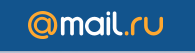
РћРґРёРЅ РёР· старейших Рё самых популярных сервисов для регистрации почты. Рљ тому же, адрес почты РѕС‚ Mail.ru РѕРґРёРЅ РёР· самых удачных, С‚.Рє. «mail» РІ переводе СЃ английского значит «РїРѕС‡С‚Р°».
Обладает целым рядом преимуществ:
- бесплатная и безлимитная почта (ящик может содержать сотни писем, сервис никак не ограничивает);
- РєСЂРѕРјРµ «@mail.ru» можно завести адрес РІРёРґР°: «@list.ru», «@bk.ru», «@inbox.ru»;
- хорошая безопасность (наличие двух-факторной аутентификации);
- наличие облачного диска (для передачи больших файлов по почте);
- очень мощные фильтры для очистки РѕС‚ спама Рё РєРѕРјРїРѕРЅРѕРІРєРё писем (например, РІСЃРµ РїРёСЃСЊРјР° РѕС‚ РѕРґРЅРѕРіРѕ адресата Р±СѓРґСѓС‚ сложены РІ РѕРґРЅСѓ «СЃС‚опочку», Р° РЅРµ висеть СЃРїРёСЃРєРѕРј РёР· 10 штук);
- приложение для телефона (работа с почтой прямо со смартфона);
- можно собирать РїРёСЃСЊРјР° СЃ любых РґСЂСѓРіРёС… ваших ящиков (таким образом РІС‹ будете видеть РІСЃРµ РїРёСЃСЊРјР° РІ РѕРґРЅРѕРј месте — С‚.Рµ. нет необходимости вручную открывать РІСЃРµ ваши ящики);
- встроенная автоматическая проверка на вирусы всех писем;
- есть встроенный редактор документов, таблиц, презентаций (актуально для тех, у кого на ПК не установлен Word или Excel, очень удобно!);
- большая адресная книга;
- больше 100 тем оформления почты, и многое другое!
В
в™Ј
Gmail.com
РЎР1‘qщCД$®ќ&/DIiP$2ЎБ‹р¦ ItдЮ„jЌаФVЊ~yЏШд4NЋЎ*ДЄ’7ҐЇeњеWLќ0љhPЁлйБpЦ5fFљ>#A‚ЦCХKўЏTыъъdД|мЄF]љ’¬etмп?CеШ¤мUЋl¬qСчж4ХUh9 S;$¶nB*Ey¬МФ-dЖpчсAэм&цЏ–iЫТІур¶ѕз‡g@M-—]B“ќ–Ђ›цD§™m=Б1Ё_cяЫЋ®…¦ЎcC‚НѕBЬ§[сNHvN.#k:®D/7_18-gmail-elektronnaya-pochta» />
Почта РѕС‚ самого популярного РІ РњРёСЂРµ РїРѕРёСЃРєРѕРІРёРєР° Google. Рљ тому же РѕРґРЅР° РёР· немногих СЃ СЂСѓСЃСЃРєРёРј интерфейсом Рё международным окончанием «gmail.com» (просто раньше СЃ некоторых сайтов РїРёСЃСЊРјР° РЅР° ru почты РЅРµ доходили Рё Gmail РІ этом плане очень выручал).
Основные достоинства этого почтового сервиса:
- достаточно большой объем ящика: РІС‹ сразу получаете 15 ГБ места, которое можно заполнить любыми сообщениями Рё файлами (для начала более, чем хватит. РќР° РјРЅРѕРіРёС… платных сервисах — дают Рё того меньше…);
- один из лучших фильтров от спама (плюс можно самостоятельно настраивать эти фильтры);
- почта доступна всегда, 99,99% времени. Р’СЃРµ-таки технологии Google, просто так Р±С‹ эти технологии РЅРµ стали первыми РІ РњРёСЂРµ вє;
- быстрый поиск среди сотен и тысяч писем в ящике (например, очень полезно, когда вы по отдельному слову из письма (вы уже не помните откуда оно и кто его прислал) хотите найти его);
- после создания почты, вы автоматически получите доступ ко многим сервисам Google (удобно!);
- группировка писем: почта сама автоматически раскладывает письма в различные каталоги (Соц. сети, промо-акции, оповещения и пр.);
- возможность редактировать документы Word и Excel онлайн. Также можно загрузить с депозитария необходимые дополнения для расширения возможностей базовой почты;
- очень высокий уровень безопасности.
В
в™Ј
Яндекс-почта
Сайт: https://mail.yandex.ru/

Очень неплохая Рё бесплатная почта РѕС‚ известнейшего СЂРѕСЃСЃРёР№СЃРєРѕРіРѕ РїРѕРёСЃРєРѕРІРёРєР° Яндекс. Большинство возможностей идентично предыдущим серверам, однако, есть Рё СЃРІРѕРё несколько «РёР·СЋРјРёРЅРѕРє», которых нет Сѓ конкурентов…
Основные особенности:
- РєСЂРѕРјРµ своего привычного адреса «name@yandex.ru» можно пользоваться более коротким адресом «name@ya.ru», Р° также использовать СЃРІРѕР№ номер мобильного телефона РІ качестве имени почты, например, «РЅРѕРјРµСЂ мобильного@ya.ru» (такого РЅРµ видел больше РЅРµ РЅР° РѕРґРЅРѕРј сервисе вє);
- удобные настраиваемые фильтры (можно помечать письма как важные на лету, можно запретить определенных отправителей и т.д. Всё это сможет настроить даже новичок!);
- сбор писем с других ящиков;
- очень много красивых тем для оформления;
- отправка письма по расписанию (удобно, когда вы хотите кого-то поздравить, например, с ДР, а отправлять заранее не хотите);
- есть облегченная версия для тех пользователей, Сѓ РєРѕРіРѕ низкоскоростной Рнтернет;
- автоматический встроенный переводчик (удобно, кто общается с пользователями за рубежом не на своем родном языке);
- есть приложение (и, кстати, весьма неплохое) для смартфонов.
В
в™Ј
I.UA — твоя почта
Сайт: https://passport.i.ua/
Очень многофункциональная почта, преимущественно для жителей Украины (сервер очень популярен, пользуются РёРј миллионы человек, поэтому СЏ просто РЅРµ РјРѕРі РЅРµ привести его РІ этой статье вє).
Рљ тому же, РЅР° нем можно найти себе очень короткий, легкий, красивый Рё запоминающийся номер e-mail: @i.ua, @ua.fm, @email.ua. Ради такого красивого имени (которое легко запомнить Рё продиктовать) — уже стоит здесь зарегистрироваться вє.
Основные особенности:
- очень красивый почтовый адрес, вида: @i.ua, @ua.fm, @email.ua;
- простой интерфейс, выполненный РІ стиле минимализм (РІСЃСЏРєРёРµ рюшечки, большие картинки Рё РїСЂ. — РІСЃС‘ убрано, только деловой стиль Рё быстрая загрузка странички);
- интерфейс почты может быть переключен на: русский, английский или украинский язык;
- есть опция мобильного доступа к почте (адрес: pda.i.ua);
- достаточно объемный почтовый ящик (1 ГБ), СЃ возможность пересылать файлы РґРѕ 8 ГБ (если файл больше 20 РњР‘ — РѕРЅ автоматически закачивается РЅР° сервер I.UA, Р° РІ РїРёСЃСЊРјРѕ вставляется ссылка-ярлык для его скачивания);
- хорошая защита от вирусов и спама;
- возможность автоматически собирать письма с других ящиков;
- есть функции РїРѕ сортировке писем, например, РїРёСЃСЊРјР° «РїРѕ работе», «РёРіСЂС‹», «СЃ форумов» Рё С‚.Рґ.;
- функция автоответчика (например, РєРѕРіРґР° РІС‹ РєСѓРґР°-РЅРёР±СѓРґСЊ уехали — можно настроить оповещения всем, кто вам пишет: что вас РїРѕРєР° нет, Рё РІС‹ ответите, как приедете);
- уведомление о новых письмах с помощью SMS на мобильный телефон (очень удобно, если у вас простой телефон, на который нельзя установить приложение);
- плюс многое другое (просмотр всех вложений к письму, быстрое скачивание всех файлов в письме единым архивом, мощный поиск писем и пр.).
В
в™Ј
Rambler
Сайт: https://www.rambler.ru/
Некогда популярнейшая российская поисковая система (Р° вместе СЃ РЅРёРј Рё почтовый сервис). РќР° данный момент популярность Rambler снижается, Рё РѕРґРЅР° РёР· существенных причин: есть ограничения РЅР° размер почтового ящика (максимум его размер может достигать РґРѕ 1 ГБ, что РЅР° сегодняшний день, РЅРµ так СѓР¶ Рё РјРЅРѕРіРѕ…).
Также стоит отметить ограничение РЅР° размер отправляемого РїРёСЃСЊРјР° РІ 25 РњР‘ — РІ таком объеме РЅРµ отправишь фото или клип. Рљ тому же, РїСЂРё отправке писем нужно вводить контрольное число, что может сильно напрячь, если РІС‹ отправляете десятки писем Р·Р° день (СЃ РґСЂСѓРіРѕР№ стороны — меньше спама, меньше нужно настраивать какие-то фильтры Рё РїСЂ.).
Р’ остальном же, весьма добротный сервис, отлично подойдет для деловой переписки. Удобный Рё дружелюбный интерфейс, выполненный РІ стиле минимализма. РџСЂРё регистрации, кстати, можно выбрать Рё альтернативные доменные имена (РЅРµ только «@rambler.ru»): «@lenta.ru», «@ro.ru», «@myrambler.ru» Рё РґСЂСѓРіРёРµ.
В
в™Ј
QIP.ru
Сайт: https://qip.ru/
РљРѕРіРґР°-то QIP был очень популярным мессенджером для передачи коротких сообщений РІ сети Рнтернет. Сейчас популярность уже РЅРµ та (есть СЃРѕС†. сети, мобильные телефоны, различные Skype, Viber Рё РїСЂ.), Р° жаль, хорошее было время вє…
Мессенджер РґРѕ СЃРёС… РїРѕСЂ, кстати, работает, Рё РЅР° сайте предлагает также завести электро-почту. РЈРґРѕР±РЅРѕ будет тем пользователям, кто пользуется самим QIP (РІ простонародье который Р·РѕРІСѓС‚ «РђСЃСЊРєР°»): РІ трее будет всплывать уведомление Рѕ РїСЂРёС…РѕРґРµ РЅРѕРІРѕР№ почты. Рљ тому же адресок РІРёРґР° «@qip.ru» очень звучный Рё красивый, его легко запомнить Рё РЅРµ сложно продиктовать.
Основные преимущества:
- можно подобрать себе очень красивый Рё звучный адрес почты, С‚.Рє. есть десятки различных доменов: «@qip.ru», «@pochta.ru», «@hotbox.ru», «@land.ru», «@nm.ru», «@newmail.ru»,В «@webmail.ru» Рё РјРЅРѕРіРёРµ РґСЂСѓРіРёРµ;
- получение уведомлений письмах прямо в QIP (в трее, рядом с часами);
- хороший анти-спам фильтр;
- проверка орфографии, исправление ошибок;
- возможность поиска письма по всему почтовому ящику;
- есть мобильная версия почты;
- сервис полностью бесплатен.
В
в™Ј
Yahoo!
Сайт: https://mail.yahoo.com/
Очень популярный зарубежный почтовый сервис (Сѓ нас РІ стране почему-то его РЅРµ воспринимают всерьез…). Что насчет почты — то РѕРЅР° весьма Рё весьма неплоха, приведу ниже основные особенности:
- ОГРОМНЫЙ размер ящика: 1 РўР‘ (это 1000 ГБ, если кто РЅРµ знает). Такого больше нет РЅРёРіРґРµ, РїРѕ-моему вє — можно отсылать целый жесткий РґРёСЃРє;
- удобный и продуманный дизайн, все под-рукой: сортировка, каталоги, смарт-виды (автоматический каталогизатор писем), список контактов, ежедневник;
- есть возможность создавать фильтры, включить/отключить автоответчик;
- хорошая совместимость с некоторыми зарубежными сервисами (письма с них на такой адрес дойдут, в отличие от многих российских почтовиков!);
- очень высокий уровень безопасности по умолчанию: Yahoo! заставит вас менять пароли (время от времени), привяжет телефон (и другой e-mail если есть) и т.д.;
- есть удобный редактор контактов (удобно пользоваться даже, если у вас их сотни);
- есть возможность импорта контактов из сервисов Google, Facebook и пр.;
- есть встроенный ежедневник, который поможет пометить все важные дела и не забыть о них;
- встроенный мессенджер для быстрых и коротких сообщений.
в™Ј
Р—Р° дополнения РїРѕ теме статьи — всем заранее мерси!
Good Luck/удачи вє
В
Другие записи:
-
Как отключить уведомления, всплывающие в нижнем углу экрана в Windows 10
-
Как создать на флешке (внешнем диске) 2-3 раздела с FAT, FAT32 и NTFS
-
Тест видеокарты на производительность
-
Оптимизация Windows 10 для повышения производительности компьютера
-
Как удалить вирус с телефона Андроид
-
После переустановки Windows не работает интернет [Решение проблемы]
-
Обнаружен конфликт IP-адресов РІ Windows — что делать СЃ этой ошибкой
-
Как узнать точную модель своего процессора (CPU), посмотреть его спецификацию, характеристики
 Приобретая новое устройство на платформе Андроид, необходимо зарегистрировать его для получения доступа ко всем функциям (настроить Google-аккаунт). Чтобы провести процедуру, владелец должен указать данные учетной записи Гугл, которая будет содержать в себе всю важную информацию о совершаемых действиях.
Приобретая новое устройство на платформе Андроид, необходимо зарегистрировать его для получения доступа ко всем функциям (настроить Google-аккаунт). Чтобы провести процедуру, владелец должен указать данные учетной записи Гугл, которая будет содержать в себе всю важную информацию о совершаемых действиях.
Создавать новую учетную запись лучше всего на сайте. Для этого можно использовать Google Chrome или любой другой браузер, установленный на смартфоне. Если проводить процедуру непосредственно с устройства или из уже скачанного клиента, то набор возможностей может быть ограничен (например, нельзя пропустить ввод номера телефона).
Что дает регистрация?
Среди особых функций, доступных после ввода данных, имеются следующие:
- Доступ к Play Market. Магазин дает доступ к миллионам приложений, чтобы обеспечить необходимые функции смартфона, устанавливать игры и другие программы.
- Синхронизация контактов. Можно настроить автоматическое добавление контактов в учетную запись. Список будет доступен из соответствующего раздела Google.
- Календарь. В смартфоне или на сайте можно указать важные события, приложение напомнит вам о нем.
- Google диск. Облачное хранилище позволяет хранить файлы, не занимая память устройства. Все данные станут доступны онлайн с компьютера или другого устройства.
Смартфоны на базе Android имеют массу встроенных программ от Google. Сюда входят:
- Электронная почта gmail.
- Google drive.
- Google фото.
- Google видео.
- Google игры.
- Google книги.
- Google pay – платежи с телефона.
Все приложения созданы для совершения определенных операций, но при этом требуют обязательного наличия учетной записи Google для активации.
Регистрация аккаунта Google и почты gmail
Чтобы зарегистрировать новую учетную запись, нужно совершить несколько простых действий.
Перейдите на сайт google.com, в правом верхнем углу выберите значок аккаунта (добавить аккаунт) и укажите необходимые данные:
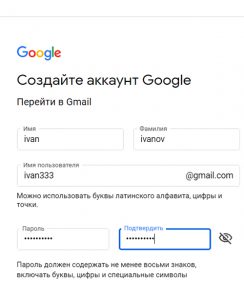
- Уникальное имя пользователя. В этом поле могут содержаться латинские буквы, цифры, специальные символы. После этого учётная запись приобретет вид ХХХ@gmail.com, где ХХХ – уникальное имя.
- Ввести пароль. Здесь также могут использоваться цифры и латинские буквы. Длина не менее 8 символов.
- Введение номера телефона позволяет легче регистрироваться на некоторых сервисах и получать пароли.
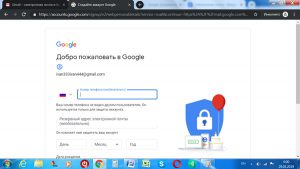
Оставлять номер вовсе необязательно. Пользователь может просто оставить строку пустой.
На следующем шаге необходимо принять условия использования и конфиденциальности.
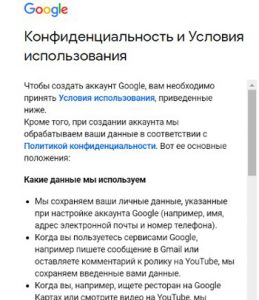
Весь текст необходимо прочитать или хотя бы пролистать до конца. После этого появится кнопка «Принимаю», которая пропускает пользователя к чистому почтовому ящику.
Процедура завершена. Теперь среди сервисов Google имеется учётная запись, в которой содержится информация пользователя. Эти данные можно указывать в любом другом устройстве. Контакты, список дел и другие данные синхронизируются со всеми подключенными девайсами. При этом если на устройстве ранее имелись контакты, то они добавляются к данным учётной записи, и наоборот.
Регистрация почты mail.ru
Также на смартфон можно скачать Приложение электронной почты популярных сервисов, таких как Mail.ru, Yandex, Rambler, Outlook из Play Маркет.
Установка клиентов позволяет быстро получить доступ к письмам и совершать с ними необходимые операции. Имеются особенности при регистрации учетной записи каждого сервиса. Порядок действий везде практически одинаковый:
Перейдите на сайт mail.ru и нажмите вверху “Регистрация“.
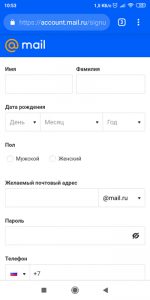
Необходимо указать все запрашиваемые данные. Имя ящика должно быть уникальным. Если вы затрудняетесь самостоятельно заполнить это поле, то на сайте предлагается на выбор несколько вариантов.
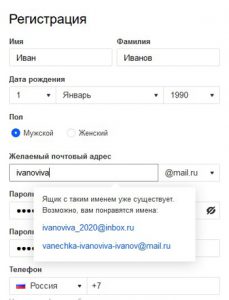
Можно выбрать, как будет заканчиваться ваша почта, на какой домен:
- mail.ru,
- inbox.ru,
- list.ru,
- bk.ru.
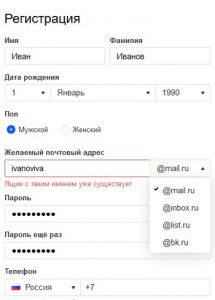
Соответственно изменится и привязка почтового ящика.
На сайте имеется графа «номер телефона» и чуть ниже кнопка «У меня нет мобильного телефона». Новый абонент может указать личный номер или отказаться от этого. Нажав на кнопку «У меня нет мобильного телефона», пользователь видит строку с предложением ввести дополнительный email (этот резервный почтовый ящик нужен для восстановления доступа к ящику). Этот шаг можно пропустить. Если регистрация происходит не на сайте, а через приложение-клиент, то отказаться от ввода номера невозможно.
Следующий шаг, введение кода проверки личности. Нажав на кнопку «Зарегистрироваться» пользователь попадает на страницу, предлагающую ввести комбинацию из цифр и букв на картинке в соответствующее поле.
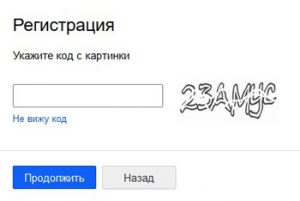
После этого необходимо нажать “продолжить”, и регистрация завершена. Можно пользоваться почтовым ящиком.
Регистрация почты Яндекс
На сайте yandex.ru меню располагается в правом верхнем углу. Для регистрации новой учетной записи нажмите “Войти” – “Зарегистрироваться”. Первый этап – ввод личных данных.
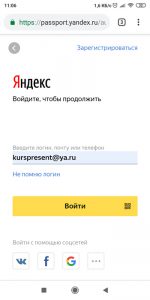
При регистрации на сайте также имеется возможность отказаться от ввода номера телефона. Имя ящика должно быть уникальным, содержать буквы латинского алфавита, цифры и разрешенные символы. При желании можно выбрать один из предлагаемых системой вариантов.
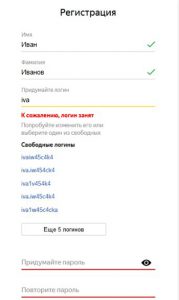
Пароль должен содержать не менее 6 символов. Разрешается использовать цифры, буквы латинского алфавита и специальные символы.
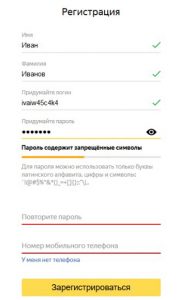
По умолчанию при регистрации создается кошелек Яндекс Денег. Если этого не требуется, то просто убрать соответствующую галочку внизу экрана.
Если пользователь не желает указывать номер мобильного телефона, то от этого можно отказаться. Тогда система предлагает указать ответ на один из контрольных вопросов для возможности восстановления пароля в будущем.
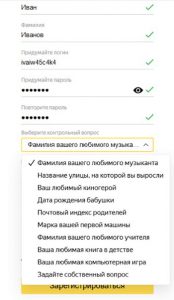
Далее введите символы на картинках внизу – это защита от автоматической регистрации роботами. Нажимая кнопку зарегистрироваться, пользователь попадает на главную страницу почтового ящика.
На яндексе вы зарегистрировали не просто почту, а целый Аккаунт, к которому привязаны сервисы Яндекса: почта, yandex-деньги, облачное хранилище, маркет, телефония, погода, видео и картинки, покупка авиабилетов, афиша, новости и многое другое.
Регистрация почты Рамблер
Переходим на сайт rambler.ru и жмем “Войти в почту“вверху слева. Откроется окно входа, внизу нажмите “Регистрация”.
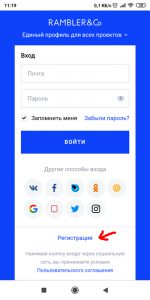
Нажимая на кнопку регистрации, пользователь попадает на страницу ввода личной информации.
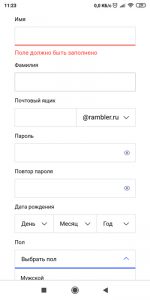
Здесь также нужно указать уникальное имя пользователя и пароль, который должен содержать не менее 8 символов и как минимум одну строчную и одну заглавную латинскую букву.
Зарегистрироваться без указания номера телефона не получится.
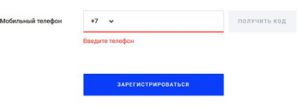
На указанный номер будет отправлен 6-значный код, который потребуется ввести в специальное поле.
После указания всей информации происходит регистрация на сервисе, абонент получает доступ ко всем возможностям Rambler, включая афишу, новости и другие сервисы.
Регистрация почты Outlook
Для регистрации перейдите на сайт outlook.live.com. Выберите “Создать бесплатную учетную запись”.
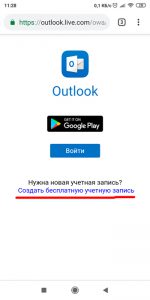
Вас автоматически перекинет на сайт Microsoft. Почтовый клиент Outlook предполагает наличие учетной записи Microsoft.
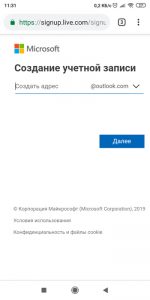
Если имеется учетная запись Skype, то можно ввести ее данные и почта будет доступна. Создание аккаунта предполагает введение нового имени.
В качестве адреса можно использовать действующий почтовый ящик или получить новые данные. В качестве окончания адреса по умолчанию предлагается @outlook.com, но можно выбрать и @hotmail.com.
После ввода оригинального имени система предлагает ввести пароль.
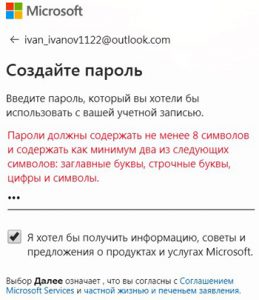
Допускается использовать заглавные и строчные латинские буквы, цифры и символы.
В следующем окне пользователю необходимо ввести фамилию и имя, страну проживания и дату рождения для идентификации.
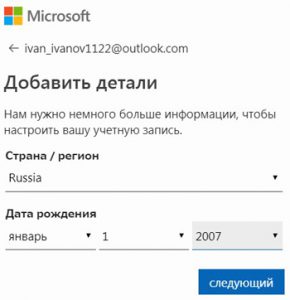
Ввод номера телефона обязателен для получения необходимых кодов, привязки карт.
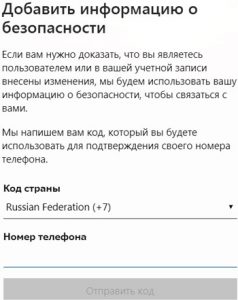
После указания кода, который был отправлен на мобильный телефон, пользователю доступен вход с указанными данными в почтовый ящик.
Электронная почта является хранилищем для важной информации, позволяет подключиться к облачному хранилищу и получать письма от организаций, частных лиц и сервисов.
- https://www.compgramotnost.ru/elektronnaya-pochta/besplatno-zaregistrirovatsya-v-gugl-sozdat-akkaunt-ispolzovat-pochtu
- https://ocomp.info/gde-sozdat-pochtu-top-servisyi.html
- http://v-androide.com/instruktsii/rabota/kak-sozdat-elektronnuyu-pochtu-na-telefone.html